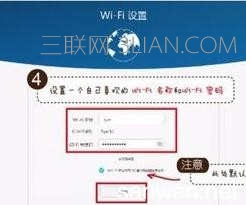华为荣耀路由器设置教程图解
1、连接线缆:用网线连接华为荣耀路由的蓝色网口和外网(如宽带猫、光猫等) 华为荣耀路由器设置教程图解
2、连上Wi-Fi:用手机或电脑连上华为荣耀路由的Wi-Fi:HUAWEI-xxxxxx(就是路下方的wifi名称)
3、设置上网:手机或电脑显示已经联网了之后,浏览器访问任意网址,就能自动跳转到192.168.3.上网向导,跟随向导指引完成上网设置就行了,其实很简单的事情。


打开电脑浏览器,自动跳转到“192.168.3.1“配置界面。点击“马上体验“,进入上网向导,华为荣耀路由开始自动检测我的上网环境。
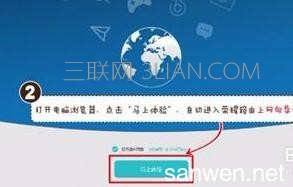

万一无法访问打开配置界面,请将电脑IP设置为”自动获取 IP 地址“或”192.168.3.2“后再试试。设置方法这里不多说了,如果可以打开请忽略这步。
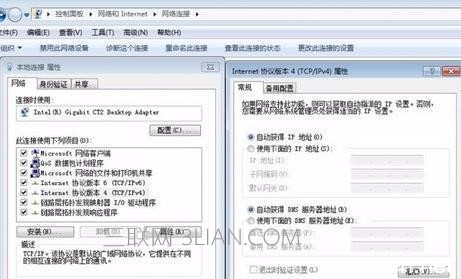
接下来的操作和手机端的就一样了,输入装网的GG给你的上网账号和上网密码,然后点击下一步。 华为荣耀路由器设置教程图解
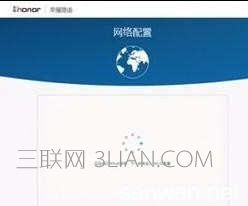

设置一个自己喜欢的Wi-Fi名称和密码。点击“完成”,搞定~!